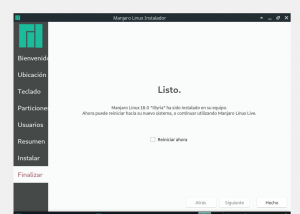A continuación se van a mostrar los pasos que hay que seguir para la instalación de Manjaro Linux Versión 18.0 Xfce para 64 bit.
En primer lugar vamos a la página oficial de Manjaro y descargamos la ISO de Manjaro versión 18.0 XFCE https://manjaro.org/get-manjaro/,
https://osdn.net/projects/manjaro/storage/xfce/18.0/manjaro-xfce-18.0-stable-x86_64.iso/
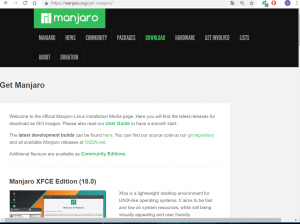
Creamos una nueva máquina virtual desde Oracle VM VirtualBox (versión 8.2).Le daremos el nombre de Manjaro; Tipo –> Linux; Versión : Mandriva(64-bit).
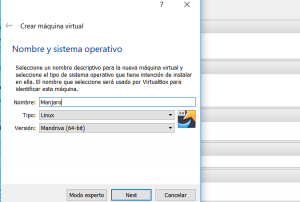
Seleccionaremos el tamaño de la memoria RAM(2048MB) y el tipo de archivo de disco duro :VDI(Virtual Disk Image).Siguiente.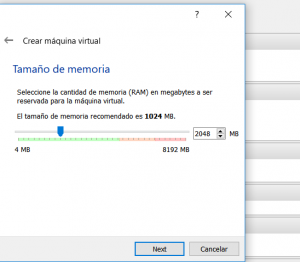
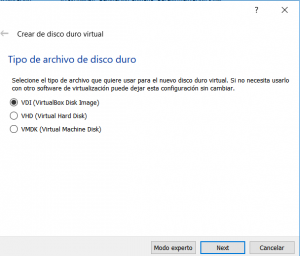
A continuación hacemos click en Dispositivos, Unidades ópticas y seleccionamos la ISO que habíamos descargado.
Reiniciamos la máquina y nos aparecerá la siguiente pantalla que nos muestra la configuración de zona horaria e idioma.Una vez hecha dicha configuración, pinchamos en Boot: Manjaro .x86_64 xfce.
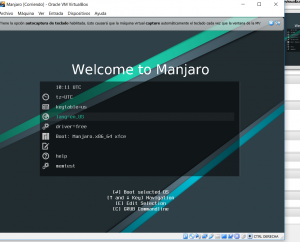
Nos aparece la siguiente pantalla.
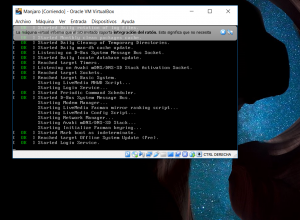
Seguidamente clickamos en Install.
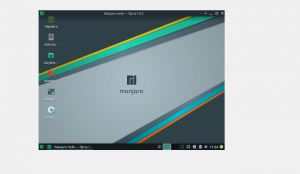
Se abrirá la siguiente pantalla,que es el Instalador de Manjaro Linux 18.0.
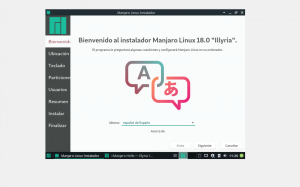
Seleccionaremos las configuraciones que nos correspondan de localización y modelo de teclado.
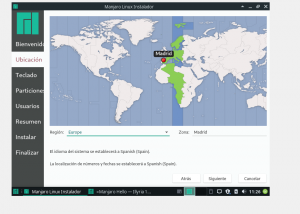
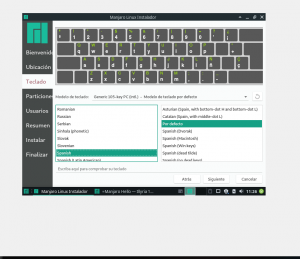
Elegimos el modelo de particiones del disco.Yo elegí borrar disco.
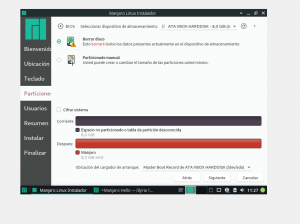
El siguiente paso será la creación de usuarios.El nombre de usuario que elegí fue «administrador», el del equipo «administrador-pc» y como contraseña «admin».
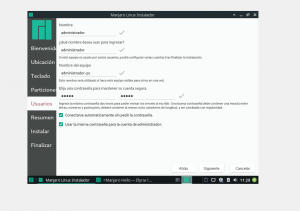
Le damos a siguiente y aparece el resumen de los datos que queremos para nuestra configuración.
Seleccionamos «Siguiente»y comienza el proceso de instalación.
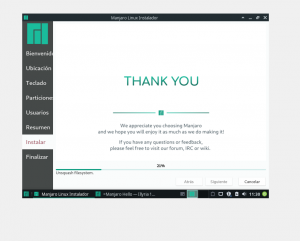
Esperamos unos minutos… Nuestra máquina virtual Manjaro Linux versión 18.0 se ha instalado con éxito.